Autodesk Navisworks에서는 현재 관측점에 대한 단면 처리를 켜고 3D 작업공간에서 모형의 횡단면을 작성할 수 있습니다. 2D 시트에 대해서는 단면 처리 기능을 사용할 수 없습니다.
횡단면은 3D 객체의 내부를 볼 수 있는 3D 객체의 자를 부분 뷰입니다. 관측점 탭  단면 처리 패널
단면 처리 패널  단면 처리 사용
단면 처리 사용![]() 을 클릭하여 현재 관측점에 대한 단면 처리를 켜고 끌 수 있습니다. 단면 처리가 켜져 있는 경우 단면 처리 도구 상황별 탭이 리본에 자동으로 표시됩니다.
을 클릭하여 현재 관측점에 대한 단면 처리를 켜고 끌 수 있습니다. 단면 처리가 켜져 있는 경우 단면 처리 도구 상황별 탭이 리본에 자동으로 표시됩니다.
단면 처리 도구 탭  모드 패널에서는 평면 및 상자라는 두 가지 단면 처리 모드를 사용할 수 있습니다.
모드 패널에서는 평면 및 상자라는 두 가지 단면 처리 모드를 사용할 수 있습니다.
평면 ![]() 모드를 사용하면 장면 주위를 탐색할 수 있는 동안 최대 6개의 단면 잘라내기를 작성할 수 있으므로 사용자가 항목을 숨기지 않고도 모형 내부를 볼 수 있습니다. 기본적으로 단면 평면은 모형의 표시 영역 중심에서 작성됩니다.
모드를 사용하면 장면 주위를 탐색할 수 있는 동안 최대 6개의 단면 잘라내기를 작성할 수 있으므로 사용자가 항목을 숨기지 않고도 모형 내부를 볼 수 있습니다. 기본적으로 단면 평면은 모형의 표시 영역 중심에서 작성됩니다.

단면 평면은 관측점 내부에 저장되며 관측점 애니메이션 및 객체 애니메이션 내부에도 사용되어 동적으로 단면 처리된 모형을 표시할 수 있습니다. 관측점에 대한 자세한 정보는 저장된 관측점 창을 참고하고, 애니메이션에 대한 자세한 정보는 애니메이션 기록 및 재생 애니메이션 재생을 참고하십시오.
상자 ![]() 모드를 사용하면 모형의 특정 영역 및 제한된 영역에 대한 검토에 초점을 맞출 수 있습니다. 상자 주위를 이동할 때 정의된 단면 상자 내부의 형상만 장면 뷰에 표시됩니다.
모드를 사용하면 모형의 특정 영역 및 제한된 영역에 대한 검토에 초점을 맞출 수 있습니다. 상자 주위를 이동할 때 정의된 단면 상자 내부의 형상만 장면 뷰에 표시됩니다.
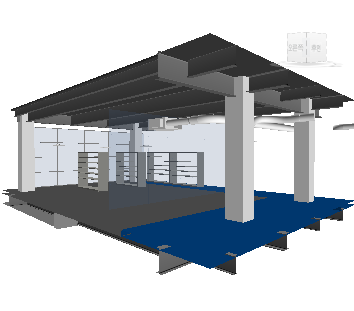
단면 평면 또는 단면 상자의 위치 및 크기 조정
단면 처리 도구 탭  변형 패널에는 모형의 제한된 특정 영역을 검토하는 데 집중할 수 있도록 단면 평면 또는 단면 상자의 위치 및 크기를 조정할 수 있는 도구가 포함되어 있습니다. 이러한 작업은 이동, 회전 및 축척 기즈모를 사용하거나, 제공된 필드에 숫자 값을 입력하여 수동으로 수행할 수 있습니다.
변형 패널에는 모형의 제한된 특정 영역을 검토하는 데 집중할 수 있도록 단면 평면 또는 단면 상자의 위치 및 크기를 조정할 수 있는 도구가 포함되어 있습니다. 이러한 작업은 이동, 회전 및 축척 기즈모를 사용하거나, 제공된 필드에 숫자 값을 입력하여 수동으로 수행할 수 있습니다.
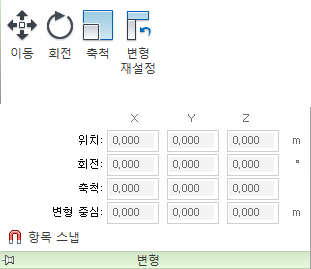
또한 리본의 선택 영역 맞춤 옵션을 사용하여 현재 선택된 객체에 따라 단면 평면 또는 단면 상자의 이동 제한을 신속하게 설정할 수 있습니다. 이 기능을 사용하려면 장면 뷰 또는 선택 트리에서 원하는 객체를 선택하고 선택 영역 맞춤  을 클릭합니다. 단면 처리 모드에 따라 활성 단면 평면 또는 단면 상자가 현재 선택 영역의 경계로 이동합니다.
을 클릭합니다. 단면 처리 모드에 따라 활성 단면 평면 또는 단면 상자가 현재 선택 영역의 경계로 이동합니다.